
ソフトバンク光のWi-Fi速度に悩んでいませんか?
こんにちは!Instagramで科学技術を分かりやすく解説しているオタクお兄さん#サイテクです!
今日は、ソフトバンク光に関する記事を投稿します。
それは2020年8月、37度に届く真夏の暑い日。
フォロワーさんからこのようなメッセージが届きました。

Wi-Fiや、インターネット回線に悩む人々をインスタ上で、役不足ながらサポートしていました。今回も同様の案件だと思い。メッセージのやり取り。
接続不良ということから、Wi-Fiの設定や、2重ルーターかどうかの確認(これに関しては、後日記事書きます)をしてもらいましたが、問題なし。
「うーん、これはなにか他に原因がありそう」
ということで、ルーター周りの写真を撮って送っていただきました。
そのとき頂いた写真は、以下のような環境。

おっ!!
ソフトバンク光来ました!
そのとき思いました。
「またこいつが人々を不幸にしているのか」と・・・
このソフトバンク光の白い方!
この白い光BBユニットが、結構悪名高いんです。
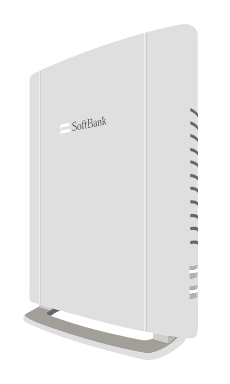
IPv6で接続でき、安定した速度、高速通信など謳っていて、ソフトバンク光を契約すると必ず送られてくるルーターです。

でも実際は、
・Wi-Fi速度が遅い
・通信がよく切れる
・安定通信できない
・動画視聴していてカクカクになる
など、かなり性能が良くないんです。
あるフォロワーさんに協力いただき、テストしてもらいました。
光BBユニットの無線での速度測定と、有線で接続したときの速度の差です。
まずはじめに無線時の速度測定結果。

14Mbpsです。これは、スマホで無線に接続した状態で計測した結果です。
とりあえず、驚くのはこれから。
今度は無線を使わなかった場合。
有線の速度測定結果。

なんと、、、60Mbpsも出ています!
この違いがわかりますか?
普通なら、無線にしても速度低下はそんなにありませんが、ソフトバンクのBBユニットを使うと、こんなに速度低下しちゃうんです。
これじゃー、遅かったり、接続不良も多いだろうなーというのがわかっていただけるのでは無いでしょうか?
でも、安心してください!解決方法があります!
ぜひ最後まで記事を読んでください。
きっと、これらの不具合が解消されるはずです。
■解決方法
まず、最初に解決方法をお伝えします。
それは、
Wi-Fiルーターを購入すること!
これでほとんどの不具合が解決します
このWi-Fiルーターを購入すると、今まで不調だったソフトバンク光のWi-Fiが安定して通信できるようになります。
《でもちょっとまってください!》
このWi-Fiを購入するだけではうまくいきません!
設定が必要ですので、その設定方法を解説していきますので、必ず最後まで読んでください。
■Wi-Fiルーター
では、そもそもWi-Fiルーターとはなんでしょう?
先を急ぎたい人もいるかもしれませんが、少しだけお付き合いください。
通常光回線を契約すると、以下のようなONU(黒い箱)が送られてくると思います。

このONUは、光回線の終端装置と言って家までやってきた光の信号データを、PCなどの機器でが読み取れる(見られる)形に変換する装置なんです。
簡単に言うと、光信号を人間がわかるように翻訳してくれるような装置と思っていただければ十分です。
このONUは、光信号を変換しますが無線で電波を飛ばすことができません。
そこで、Wi-Fiルーターと呼ばれる機械を使って、スマホなどへ無線でデータを飛ばします。

これが、Wi-Fiルーターの接続図です。
ONUで光信号を変換した後、電波として飛ばしてスマホなどへ接続できるようにします。
└ソフトバンク光BBユニットは?
話をソフトバンクに戻します。
ソフトバンクの場合は、ONUはNTTから送られてきて、ソフトバンクからはこのWi-Fiルーター(白いやつ)が送られてきます。
イメージとしては、以下のようになります。

ここまで読んでくれた方なら、わかってきましたか?
このソフトバンク光BBユニットが悪いと、すべての無線通信が壊滅的状態になります。
私もなぜか原因はわかりませんが、コスト面なのか企業の戦略か定かではありませんが、高性能・高品質のBBユニットを作っていないのです。
それゆえ、《ソフトバンク光で悩まされる人が多い》ということです。
そこで、このソフトバンク光のBBユニットの代わりとなる、Wi-Fiルーターを別に購入して接続することで、解決しようというのが今回のnoteの記事です。今回の最終目的は以下のような図のようにすることになります。

■解決方法Step by Step
Step1:Wi-Fiルーターの購入
兎にも角にも、まずはルーターを購入してください!
これをしないことには始まりません!
サイテクが現在家で使用しているルーターはNECですが、かなりオススメです。
・設定が簡単
・ファームウェアの更新も頻繁→セキュリティ対策ができている
・シンプル
・アンテナが無いのでスマート
・初心者でも分かりやすい管理画面
なぜかamazonでは該当の商品が無いので、楽天もしくは店頭で購入してみてください!
楽天での購入ならこちら!
Wi-Fiルーターの購入ができたら、次のステップに進んでください!
Step2:Wi-Fiルーターをブリッジモードに設定
Wi-Fiルーターを購入したら、そのWi-Fiルーターをブリッジモードへ設定します。
でははじめに、なぜこのような面倒な設定をしなければいけないのか。
それを理解してください。
もし、なにも設定せずにWi-Fiルーターを増設すると、どうなるのか?

上図のように、光BBユニットもWi-Fiルーターとして機能しつつ、電波を発している状態になっています。2重ルーター状態になるとどのような不具合が起こるかというと、
・電波同士の干渉
・速度低下
・プリンターなどの接続機器と接続できない
などなど
様々な不具合を発生させてしまいます。基本的に上級者的な使い方をする人でなければ(そのような人は自分でできる)これを回避しておくのが理想です。
├ブリッジモードへ変更
はじめに、Wi-Fiルーターを
《ブリッジモードへ変更し、2重ルーター状態を解消》します。
(2重ルーターに関しては後日記事を書きます)
ブリッジモードへの変更方法は、機種によって異なります。
ここでは、私が所有しているWG2600HP3での設定方法を解説します。
他機種の設定方法は、Googleなどで
「機種名 ブリッジモード」
などと調べれば、設定方法が出てきますのでご自身で探してみてくださいね。
まず、電源投入前に作業を行います。
電源がすでに入っている場合は、念の為に電源を切ります。
といっても、ACプラグを引っこ抜くだけでOKです。
そして、背面にあるRT/BR/CNVモード切替スイッチをBR側に切り替えます。
これだけです!
下図では、真ん中にスイッチ位置を移動させています。

上のようにスイッチを変えると、Wi-Fiルーターがブリッジモードとして機能します。ブリッジモードとは、ルーター機能を抜いたと言えばいいですかね?その点詳しくは、後日のnoteを参考にしてください。
└Wi-Fiルーターを接続
ブリッジモードへ設定変更後、Wi-Fiルーターを光BBユニットに接続します。
必ず以下の順番で行ってください。順番が違うと接続エラーが発生しま
① 光BBユニットとLANケーブルを繋ぐ
② 電源投入
光BBユニットの接続位置は以下の画像を参考にしてください。

電源投入後しばらくすると、Wi-Fiルーターと接続できるようになりますのでパスワードを入力して接続します。
このとき、2.4GHzと5.0GHz帯を選ぶことができますが、基本的には5GHzで接続するようにしてください。
WG2600HP3の場合、以下の2つから選択できますが、
・aterm-xxxxxxx-a ←こちら!
・aterm-xxxxxxx-g
'a'付きの方を選ぶようにしてください。

これでWi-Fiルーターとの接続は完了です!
あと一息です!がんばりましょう!!!
Step3:ソフトバンク光BBユニットの設定変更
次に光BBユニットの無線LAN機能を停止させます!
光BBユニットの無線LAN機能を停止させることで、Wi-Fi電波同士の干渉をなくします。
イメージとしては、以下のようなイメージ。
Wi-Fiルーターからだけ電波を飛ばす状態に設定します。

├光BBユニットの設定画面に移行
まずは、ブラウザ(Google Chromeや、Fire Foxなど)を開きます。
その後、以下のURLをクリックして開きます。
設定画面:http://172.16.255.254
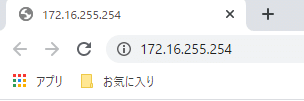
├パスワードの入力
すると、パスワード入力を求められる画面が出てきます。
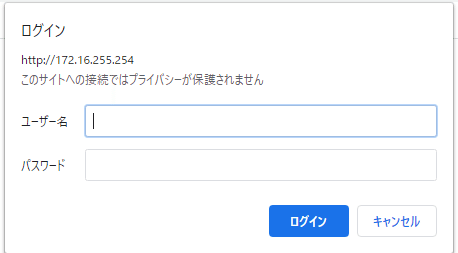
特に変更していなければ、以下のユーザー名とパスワードを入力してください。
ユーザー名:user
パスワード:user
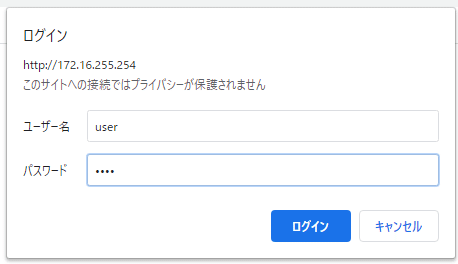
これで、管理画面に入ることができます。
└無線LAN機能の停止
ここからは、管理画面での設定になります。
画像が違う場合がありますが、読み替えて設定を行ってください。
はじめに「詳細設定モード」を選択します。
もしくは、「無線LANの設定」を選択します。


次に、メニューから「無線LAN機能の停止」の項目を選択します。
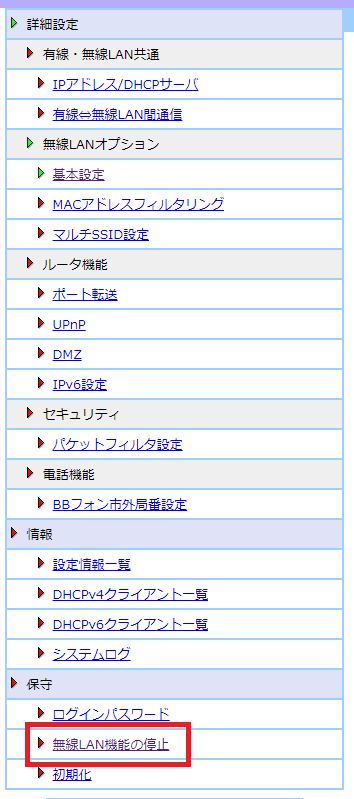
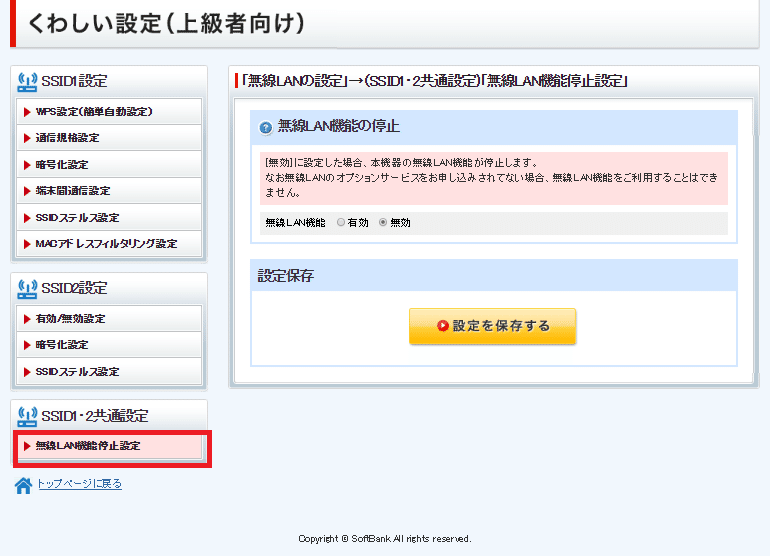
そこで、無線LAN機能を【無効】に変更してください。
これで、光BBユニットの無線機能を解除できます。

そして最後に、【再起動】を忘れずに行ってください!
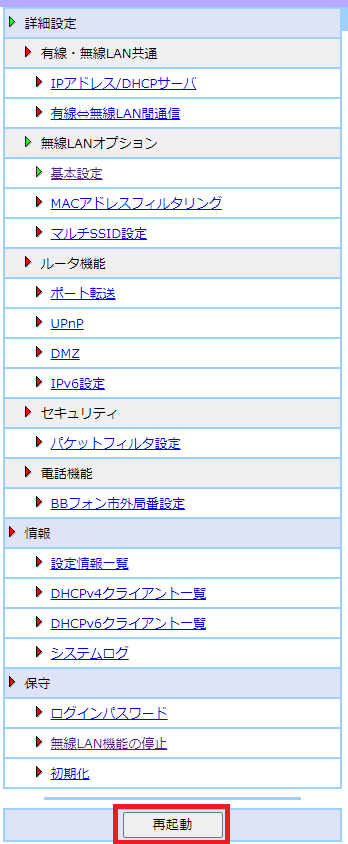

これで、すべての設定は完了です!上記までの設定が完了すると、
光BBユニットはルーターだけの機能、
Wi-FiルーターはWi-Fiの電波を飛ばすだけの機能
のみで動作しています。

これで、回線速度の低下問題や、頻繁に接続が切れる不具合は
激減するはずです!
■最後に
あるフォロワーさんからの悩みがきっかけで、この記事を書くことになりましたが、同様に悩まれている方が非常に多いです。
私が対応しただけでも10人以上(10日程度で)いらっしゃいました。
つまり、ソフトバンクは携帯契約者をどんどん囲い込み、光を契約して事業規模を拡大していることが考えられます。
実際、この記事を参考にWi-Fiルーターを購入し、設定したフォロワーさんかから嬉しい報告がありました。

この方の設定前と後での比較画像はこちら。

かなりの速度向上が見られます!
あと、
この速度の結果以上に接続安定性が向上!
結局速度がどんだけ速くても、接続が切れたりしてたら話にならないですよね。
ソフトバンク光の方で不満はあるかと思いますが、
Wi-Fiルーターを買うことで解決できると知ってほしいです。
ソフトバンクのように契約者が多いと、このように悩まれる方が増えます。
周りの友人・ご家族で同様に悩まれているかたいたら、ぜひこの情報教えてあげてください!
そして、Instagramで#サイテクを是非フォローしてください。
フォローして後悔はさせません!水着写真など一切ありませんが!!(笑)
最後に、「スキ」や、サポートいただけると今後の活力に繋がりますので、ぜひとも応援してください!
サイテク
スタバ代などとして支援いただけると泣いて喜びます!
